DS4000 DS5000热备盘配置方法
IBM DS4000 Workshop - 03_SM管理配置

© 2004 IBM Corporation
IBM eServer and IBM TotalStorage systems
在线添加磁盘( 在线添加磁盘(一)
保存系统的profile,按Save As,给出文件名,保存为文本文件。
在线添加磁盘必须在DS4000存储服务器的控制器(机头)加电的状态下进行。 存储服务器的控制器(机头)加电的状态下进行。 在线添加磁盘必须在 存储服务器的控制器
创建逻辑盘(二)
© 2004 IBM Corporation
IBM eServer and IBM TotalStorage systems
创建逻辑盘(三)
© 2004 IBM Corporation
IBM eServer and IBM TotalStorage systems
DS4000支持的RAID类型
升级控制器微码和NVSRAM,升级扩展柜的ESM和硬盘微码。 如果我们不需要使用新增进来的磁盘的数据,我们需要运行脚本 disabledrivemigration.script来禁用该硬盘原来的系统的配置信息带进来。 插入磁盘,等五分钟,直到它们显示在Storage manager中。 恢复环境,运行enabledrivemigration.script。
IBM eServer and IBM TotalStorage systems
创建逻辑盘(五)-选择逻辑盘的配置参数
© 2004 IBM Corporation
IBM eServer and IBM TotalStorage systems
ቤተ መጻሕፍቲ ባይዱ
创建磁盘分区 - 结果
阵列名称:1 阵列类型:RAID 5 逻辑分区容量:5GB 控制器A控制 由3个磁盘组成
DS4000磁盘阵列管理
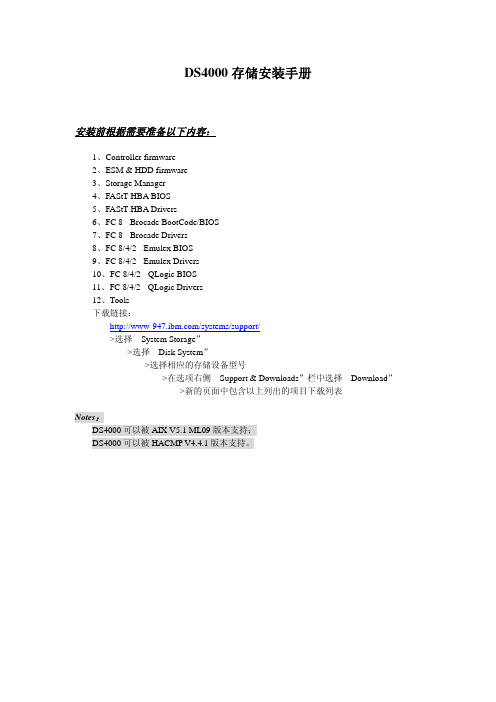
DS4000存储安装手册安装前根据需要准备以下内容:1、Controller firmware2、ESM & HDD firmware3、Storage Manager4、FAStT HBA BIOS5、FAStT HBA Drivers6、FC 8 - Brocade BootCode/BIOS7、FC 8 - Brocade Drivers8、FC 8/4/2 - Emulex BIOS9、FC 8/4/2 - Emulex Drivers10、FC 8/4/2 - QLogic BIOS11、FC 8/4/2 - QLogic Drivers12、Tools下载链接:/systems/support/>选择“System Storage”>选择“Disk System”>选择相应的存储设备型号>在选项右侧“Support & Downloads”栏中选择“Download”>新的页面中包含以上列出的项目下载列表Notes:DS4000可以被AIX V5.1 ML09版本支持;DS4000可以被HACMP V4.4.1版本支持。
DS4000的管理方式1、Host agent (in-band) management method这种管理方式需要在服务器端安装Storage Manager agent (SMagent) package,即存储管理软件,通过Fibre Channel I/O path连接。
2、Direct (out-of-band) management method这种管理方式需要在Mangement Workstation端安装存储管理软件,并通过IP网络与存储控制器连接。
NOTES:本文档主要在Direct (out-of-band)方式和AIX & Windows环境下做描述,其他OS下的配置请参考IBM相关REDBOOKS。
IBM存储配置

1,DS 4000/DS 5000系列不需要命令进行开关机,只需关闭控制2个电源模块的电源开关就可以了。
开机顺序:SAN光纤交换机(如果有的话)->DS 4000/DS 5000的EXP磁盘扩展柜(如果有的话)-> DS 4000/DS 5000的控制器->主机.
注意:在开完所有扩展柜之后再开控制器之前要等待几分钟,等待所有的硬盘完成初始化,才开控制器.
关机顺序:主机-> DS 4000/DS 5000的控制器->DS 4000/DS 5000的EXP磁盘扩展柜(如有的话)->SAN光纤交换机(如果有的话).
在DS 5000按下电源按钮关机之后,在控制器代码和所有的电源灯熄灭之前绝对不能进行任何操作。
2,在Storage Manager客户端管理软件客户端添加DS 4000/DS 5000子系统:Out-of-band(带外):用安装Storage Manager的客户端软件的工作站,通过以太网,同时连接到DS 4000/DS 5000的两个控制器进行管理的方式。
DS4000 DS5000热备盘配置方法

DS4000 DS5000热备盘配置方法对于Stoarage Manager 10,定义热备盘有两种方法:自动分配(Automatic assign)和手工分配(Manua l assign)。
注意:1)从Storage Manager 10.10开始,全局热备盘不再有数量限制。
2)热备盘的容量要大于或等于存储子系统中其他磁盘的容量3)在包含大量磁盘的配置中,由于重建时间较长,有必要定义多个热备盘4)如果DS4000中包含FC和SATA硬盘,需要考虑定义FC和SATA作为热备盘,因为FC硬盘不能保护SATA盘创建的Raid组,反之亦然。
自动分配(Automatic assign)自动分配热备盘步骤如下:11. 选择Drive →Hot Spare Coverage 如图图12. 这里打开Hot Spare Drive Options对话框,如图2。
选择Automatically assign drives,每30块相同类型的磁盘(FC或SATA)自动定义一块热备盘。
图2手动分配(Manual assign)手动分配热备盘步骤如下:1. 用鼠标左键单击选中需要设置热备的硬盘,然后选择图1中的下拉菜单Drive →Hot Spare Coverag e2. 打开Hot Spare Drive Options对话框,如图2,选择Manually assign individual drives。
如果D S4000中任何一个阵列(Array)中的硬盘容量大于当前选定的热备盘,会出现警告信息,说明不是所有的阵列(A rray)都被保护3. 解除(unassign)热备盘可以将该盘置为可用(free)状态,用鼠标左键单击选中该盘,选择Drive →Hot Spare Coverage(如图1), 然后在图2中选择Manually unassign individual drives option查看/更改热备盘(View/change hot spare coverage)配置热备盘后,可以通过以下步骤查看或修改1. 在Storage Manager Client中,选择下拉菜单Drive →Hot Spare Coverage(如图1)2. 在图2中选择View/Change current hot spare coverage再点击OK,弹出对话框如图3所示图3实例中,只分配了一块SATA的热备盘,如图3所示该热备盘只能对data阵列(array)保护,而另外两个阵列(array)得不到保护。
DS4000DS5000 物理磁盘问题(磁盘上黄色菱形、离线、rebuild问题、无法识别)
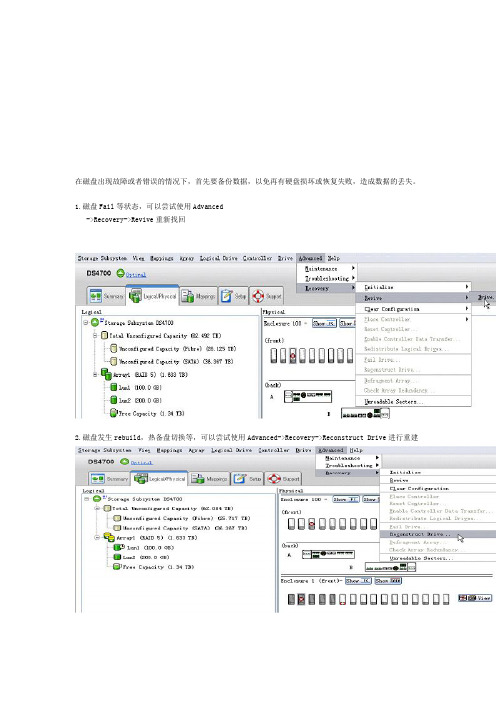
在磁盘出现故障或者错误的情况下,首先要备份数据,以免再有硬盘损坏或恢复失败,造成数据的丢失。
1.磁盘Fail等状态,可以尝试使用Advanced
->Recovery->Revive重新找回
2.磁盘发生rebuild,热备盘切换等,可以尝试使用Advanced->Recovery->Reconstruct Drive进行重建
3.加入新硬盘无法识别,检查硬盘与盘阵微码以及扩展柜微码的兼容性,兼容性列表请查看当前ESM微码ReadMe文档,README与微码下载链接在同一页面,名称为ibm_fw_ds4kfc_xxxxxxxx_anyos_anycpu.txt(其中xxxxxxxx为版本号)
注意:物理磁盘发生损坏,需要联系硬件损坏维修工程师,强烈建议设置热备磁盘,当出现故障首先做好数据备份,再进行恢复。
更详细信息请参考
《IBM System Storage DS4000 and Storage Manager V10.30》
下载地址: /redbooks/pdfs/sg247010.pdf。
往DS4000磁盘系统内增加磁盘的步骤

往DS4000磁盘系统内增加磁盘的步骤本步骤描述将磁盘添加到DS4000 Array中使用的步骤。
如果将DS4000的Array从一个DS4000中挪到另外一个DS4000中使用的步骤,请参考文章《在DS4000磁盘系统间迁移磁盘的步骤》。
注意:一.以下操作都必须在DS4000存储服务器的控制器(机头)加电的状态下进行。
二.每次对DS4000磁盘系统进行配置更改之前都需要保存profile和Capture State Information。
三.使用磁盘系统的Locate功能来确定操作目标,避免操作错误的对象。
四.Initialize 和Reset Configuration的工作都会导致数据丢失。
慎用。
保存Profile的方法:1. 按下图所示的菜单,打开profile。
2. 按Save As,给出文件名,保存为文本文件。
保存Capture State Information的方法:1. 按下图所示的菜单,打开Capture State Information窗口。
2. 给出文件名,按Start收集系统状态。
定位(Locate)盘柜和阵列的方法:操作步骤:1.保存Profile 和Capture State Information。
2.升级控制器微码和NVSRAM,升级扩展柜的ESM和硬盘微码。
3.如果我们不需要使用新增进来的磁盘的数据,我们需要运行脚本disabledrivemigration.script来禁用该硬盘原来的系统的配置信息带进来。
如果需要使用原来磁盘的数据,按照文章《在DS4000磁盘系统间迁移磁盘的步骤》来操作。
4.插入磁盘,等五分钟,直到它们显示在Storage manager中。
5.恢复环境,运行enabledrivemigration.script。
DS5000___安装配置手册v1.0

DS5000___安装配置手册v1.0DS5000安装配置手册v1.0目录一、DS5000磁阵配置 (3)1.磁盘规划 (3)2.连接磁盘阵列 (3)3.使用存储管理软件系统 (5)4.创建Array和LUN (11)5.创建第一个LUN (15)6.增加LUN (21)7.创建hotspare (21)二、将LUN映射给主机 (25)1.将磁盘柜与主机正确连接 (25)2.Lun与主机映射步骤: (26)3.在主机上使用lun创建VG,LV,FS (35)4.参数调整 (36)附录 (36)附录一:条带化建议 (36)附录二:-e’x’选项与-S选项说明 (37)本文档仅供研发内部使用,如需在生产环境使用,请先对指导书各步骤进行验证。
一、DS5000磁阵配置1.磁盘规划本次磁阵配置为16块硬盘的DS5020,采用RAID5建两个Array。
每个array包含8个盘。
每个array上建一个lun,分别是Omc1和Omc2。
在主机上分别对应为hdisk2、hdisk3。
分别将Omc1和Omc2分配到控制器A、B,以分担负荷。
2.连接磁盘阵列DS5020后板示意图其中Ethernet ports (以太网口)用于跟PC 连接,配置磁盘Serial port 串口Ethernet ports 以太网口Dual-port drive channel 扩展柜接口Fibre Channel host channels 主机接口DS5020有两个控制器:ControllerA 和ControllerB 。
每个控制器有一个网口,ControllerA的网口默认IP地址为192.168.128.101/255.255.255.0,ControllerB 的网口默认IP 地址为192.168.128.102/255.255.255.0。
控制台需要配置和DS5020控制器同一网段的IP 地址,用来连接DS502,此网段要求是一个独立的网络,不要加入其它的机器,以免IP 地址变更。
IBM System Storage DS5000系列存储系统 说明书

满足多种存储需求
IBM DS Storage Manager软件可 以提供无与伦比的配置灵活性, 确保DS5000系列存储系统的可配 置性,满足您应用的LUN需求。 DACstore技术可以在需求变更时 重新配置数据,并保持数据的完整 性。支持混合的高性能和高容量驱 动器可以在一个单一的系统中实 现分层存储。而且,DS5000系列 均衡的性能还提供出色的IOPS和 MB/s。凭借这种扩展的灵活性, DS5000系列成为一个可用于存储 合并实施的功能强大的系统,一个 存储系统即可满足并发和多种工作 负载与应用需求。
DS Storage Manager软件独特的 DACstore技术可以在每个已配置 的驱动器上一致存储配置元数据信 息。这种独特的设计可以创建数据 完整的驱动器可移植性——当系统 需求变更时,可支持驱动器级重新 配置和控制器级升级。您可以在存 储系统中重新配置驱动器,从而改 进渠道利用率/保护,或者甚至作 为一个完整的卷群组迁移到另一个 IBM DS5000存储系统中。
经过验证的IBM存储系列的 最新成员
DS5000系列存储系统由经过现场 验证的固件驱动,可以在所有基于 DS Storage Manager的系统间支 持一般特性、功能和管理接口。这 种共通性可以降低管理复杂度,提 供集中管理,从而能够降低TCO。 而且,DS5000系列存储系统还 秉承了我们无与伦比的投资保护 传统。
EXP5000驱动器附件
EXP5000驱动器附件远远不“只 是一堆磁盘”。它旨在优化性能、 可用性和可服务性。
• 4 Gb/s FC接口连接
• 在同一个附件中,最多可混合安 装16个双端口FC或 SATA磁盘 驱动器 — 可以选配自我加密FC驱动器 (FDE)
- 1、下载文档前请自行甄别文档内容的完整性,平台不提供额外的编辑、内容补充、找答案等附加服务。
- 2、"仅部分预览"的文档,不可在线预览部分如存在完整性等问题,可反馈申请退款(可完整预览的文档不适用该条件!)。
- 3、如文档侵犯您的权益,请联系客服反馈,我们会尽快为您处理(人工客服工作时间:9:00-18:30)。
DS4000 DS5000热备盘配置方法
对于Stoarage Manager 10,定义热备盘有两种方法:自动分配(Automatic assign)和手工分配(Manua l assign)。
注意:
1)从Storage Manager 10.10开始,全局热备盘不再有数量限制。
2)热备盘的容量要大于或等于存储子系统中其他磁盘的容量
3)在包含大量磁盘的配置中,由于重建时间较长,有必要定义多个热备盘
4)如果DS4000中包含FC和SATA硬盘,需要考虑定义FC和SATA作为热备盘,因为FC硬盘不能保护SATA盘创建的Raid组,反之亦然。
自动分配(Automatic assign)
自动分配热备盘步骤如下:
1
1. 选择Drive →Hot Spare Coverage 如图
图1
2. 这里打开Hot Spare Drive Options对话框,如图2。
选择Automatically assign drives,每30块相同类型的磁盘(FC或SATA)自动定义一块热备盘。
图2
手动分配(Manual assign)
手动分配热备盘步骤如下:
1. 用鼠标左键单击选中需要设置热备的硬盘,然后选择图1中的下拉菜单Drive →Hot Spare Coverag e
2. 打开Hot Spare Drive Options对话框,如图2,选择Manually assign individual drives。
如果D S4000中任何一个阵列(Array)中的硬盘容量大于当前选定的热备盘,会出现警告信息,说明不是所有的阵列(A rray)都被保护
3. 解除(unassign)热备盘可以将该盘置为可用(free)状态,用鼠标左键单击选中该盘,选择Drive →Hot Spare Coverage(如图1), 然后在图2中选择Manually unassign individual drives option
查看/更改热备盘(View/change hot spare coverage)
配置热备盘后,可以通过以下步骤查看或修改
1. 在Storage Manager Client中,选择下拉菜单Drive →Hot Spare Coverage(如图1)
2. 在图2中选择View/Change current hot spare coverage再点击OK,弹出对话框如图3所示
图3
实例中,只分配了一块SATA的热备盘,如图3所示该热备盘只能对data阵列(array)保护,而另外两个阵列(array)得不到保护。
这时我们可以再分配一块与这两个阵列(array)硬盘接口相同的热备盘。
3. 点击图3中的Assign按钮,弹出对话框(图4)
图4
如图4,这里包含FC和SATA盘,上例中一些磁盘不能由热备盘保护是因为没有FC的热备盘被分配;另一种可能是磁盘容量造成的。
如果只分配一块热备盘,该盘容量要大于等于所有被保护的硬盘,在上例中,我们有67GB和136GB两种容量的FC硬盘,这里选择一块136GB硬盘作为热备盘,图4中选择了ID 85的盘柜上第12个槽位上的硬盘,然后单击OK
选择View/Change current hot spare coverage(如图2),可以检查热备盘保护了哪些磁盘阵列(如图3)
参考资料:
书名:《IBM System Storage DS4000 and Storage Manager V10.30》
页数:250-253
链接:/abstracts/sg247010.html
论文网/AN2z5gGAlvQk。
